Ρύθμιση παραμέτρων εστιασμένης προβολής
Στην εστιασμένη προβολή, οι πωλητές μπορούν να προβάλλουν και να διαχειρίζονται σε μία σελίδα τις καρτέλες CRM και τις συσχετισμένες δραστηριότητές τους. Αυτή η προβολή διευκολύνει τους πωλητές να παραμένουν εστιασμένοι στις εργασίες τους, εξοικονομώντας χρόνο εξαλείφοντας την ανάγκη περιήγησης μεταξύ πολλών οθονών. Επιτρέπει επίσης στους πωλητές να οργανώνουν καλύτερα και να ιεραρχούν τις εργασίες τους.
Σημείωμα
- Η εστιασμένη προβολή είναι τώρα διαθέσιμη για την οντότητα Δραστηριότητες. Ωστόσο, πρέπει να επιλέξετε δυνατότητες πρώιμης πρόσβασης.
- Η εστιασμένη προβολή δεν είναι διαθέσιμη για την οντότητα Ουρά.
Η ρύθμιση της εστιασμένης προβολής ως προεπιλογή επιτρέπεται μόνο για τις οντότητες επαφή, λογαριασμός, υποψήφιος πελάτης και ευκαιρία. Επίσης, εάν θέλετε να ρυθμίσετε τις παραμέτρους της εστιασμένης προβολής ως προεπιλογή για προσαρμοσμένες και άλλες οντότητες, δείτε τη Ρύθμιση παραμέτρων προβολής ως προεπιλογή για άλλες οντότητες.
Επίσης, μπορείτε να ρυθμίσετε τις παραμέτρους ώστε να ανανεώνεται αυτόματα μια καρτέλα σε καθορισμένα χρονικά διαστήματα όταν ενημερώνεται. Για περισσότερες πληροφορίες, ανατρέξτε στο θέμα Αυτόματη ανανέωση καρτελών
Προαπαιτούμενα
- Για να εκτελέσετε αυτές τις ρυθμίσεις, πρέπει να έχετε ρόλο ασφαλείας Διαχειριστής συστήματος ή παρόμοιο.
- Βεβαιωθείτε ότι η εστιασμένη προβολή είναι ενεργοποιημένη για τον οργανισμό σας.
Ρυθμίστε ως προεπιλογή για οντότητες επαφής, λογαριασμού, υποψήφιου πελάτη και ευκαιρίας
Σημείωμα
Για να προβάλετε την επιλογή προεπιλεγμένη προβολή, βεβαιωθείτε ότι έχετε επιλέξει δυνατότητες πρώιμης πρόσβασης.
Από προεπιλογή, η εστιασμένη προβολή είναι ενεργοποιημένη για την οντότητα υποψήφιου πελάτη. Ωστόσο, για να βελτιώσετε την εμπειρία και να εξαλείψετε την ανάγκη για μη αυτόματη εναλλαγή στην εστιασμένη προβολή, μπορείτε να ρυθμίσετε τις παραμέτρους της εστιασμένης προβολής ως προεπιλεγμένη προβολή για οντότητες επαφής, λογαριασμού και ευκαιρίας για όλους τους χρήστες.
Για να ρυθμίσετε τις παραμέτρους της εστιασμένης προβολής ως προεπιλεγμένης, ακολουθήστε τα παρακάτω βήματα:
Ανοίξτε την επαφή, τον υποψήφιο πελάτη, τον λογαριασμό ή το πλέγμα ευκαιρίας.
Αλλάξτε σε εστιασμένη προβολή και στην ενότητα στοιχείο εργασίας, επιλέξτε Περισσότερες επιλογές>Ρυθμίσεις.
Στο τμήμα παραθύρου Ρυθμίσεις, επιλέξτε Προεπιλεγμένη προβολή.
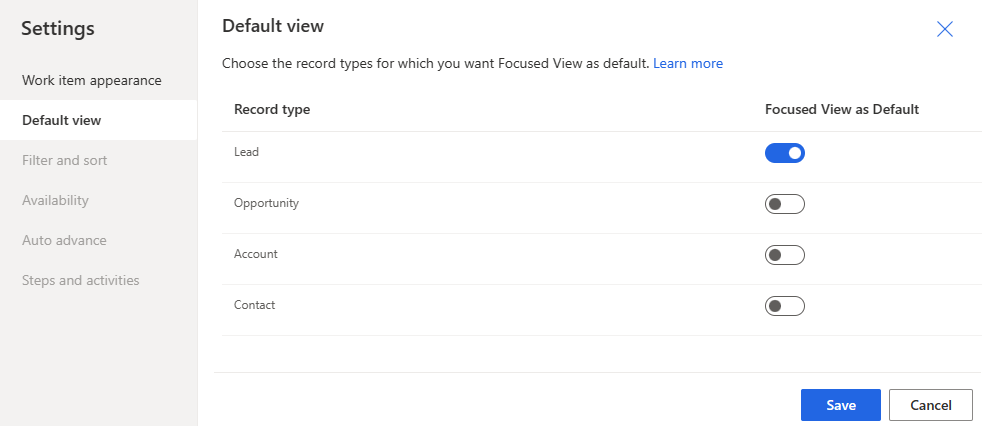
Ενεργοποιήστε την εναλλαγή, για να ενεργοποιήσετε την εστιασμένη προβολή ως προεπιλογή για τις απαιτούμενες οντότητες.
Αποθήκευση και κλείσιμο του τμήματος παραθύρου ρυθμίσεων.
Η εστιασμένη προβολή έχει πλέον οριστεί ως η προεπιλεγμένη προβολή για τις επιλεγμένες οντότητες.
Ρύθμιση παραμέτρων ως προεπιλογής για άλλες οντότητες
Για να ρυθμίσετε τις παραμέτρους και να ενεργοποιήσετε την εστιασμένη προβολή ως προεπιλογή για προσαρμοσμένες και άλλες οντότητες, ακολουθήστε τα παρακάτω βήματα:
Στην εφαρμογή πωλήσεις, μεταβείτε στις Ρυθμίσεις>Ρυθμίσεις για προχωρημένους.
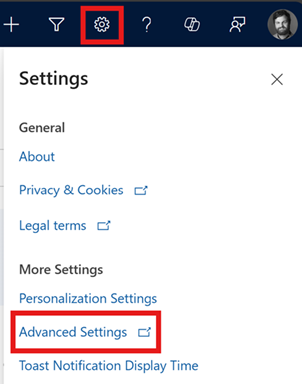
Μεταβείτε στις Προσαρμογή>Προσαρμογές>Προσαρμογή συστήματος.
Στο αριστερό τμήμα του παραθύρου, επεκτείνετε την επιλογή Πίνακες και, στη συνέχεια, την οντότητα που θέλετε και επιλέξτε Φόρμες.
Σημείωμα
Εάν χρησιμοποιείτε την κλασική προβολή, στην περιοχή Στοιχεία, αναπτύξτε το στοιχείο Οντότητες και, στη συνέχεια, στην οντότητα που θέλετε και επιλέξτε Φόρμες. Μεταβείτε στην καρτέλα Στοιχεία ελέγχου και μετά προσθέστε εστιασμένη προβολή.
Ανοίξτε τη φόρμα οντότητας τύπου Κύριακαι, στη συνέχεια, επιλέξτε στη γραμμή εργαλείων Στοιχεία.
Στην ενότητα Στοιχεία, αναζητήστε την Εστιασμένη προβολή και, στη συνέχεια, σύρετέ την στην επιθυμητή θέση στη φόρμα.
Σημείωμα
Αν δεν βλέπετε το στοιχείο ελέγχου εστιασμένης προβολής στην ενότητα Στοιχεία, επιλέξτε Λήψη περισσότερων στοιχείων για να το προσθέσετε.
Στο παράθυρο διαλόγου Προσθήκη εστιασμένης προβολής, ρυθμίστε τις παραμέτρους των ακόλουθων ιδιοτήτων:
- Πίνακας: Επιλέξτε την οντότητα για την οποία θέλετε να ρυθμίσετε τις παραμέτρους εστιασμένης προβολής ως προεπιλογή.
- Προβολή: Επιλέξτε την προβολή που θέλετε να ορίσετε ως προεπιλεγμένη.
Επιλέξτε Τέλος.
Αποθηκεύστε και δημοσιεύστε τις ρυθμίσεις.
Η εστιασμένη προβολή έχει πλέον οριστεί ως η προεπιλεγμένη προβολή για την επιλεγμένη οντότητα.
Αυτόματη ανανέωση καρτελών
Οι καρτέλες δεν ενημερώνονται αυτόματα σε εστιασμένη προβολή. Ωστόσο, μπορείτε να ρυθμίσετε την εστιασμένη προβολή ώστε να ανανεώνει αυτόματα τις εγγραφές σε συγκεκριμένα χρονικά διαστήματα. Για να ρυθμίσετε τις παραμέτρους της αυτόματης ανανέωσης για μια καρτέλα, ακολουθήστε τα εξής βήματα:
Ανοίξτε την επαφή, τον υποψήφιο πελάτη, τον λογαριασμό ή το πλέγμα ευκαιρίας.
Αλλάξτε σε εστιασμένη προβολή και στην ενότητα στοιχείο εργασίας, επιλέξτε Περισσότερες επιλογές>Ρυθμίσεις.
Στο τμήμα παραθύρου Ρυθμίσεις, επιλέξτε Αυτόματη ανανέωση.
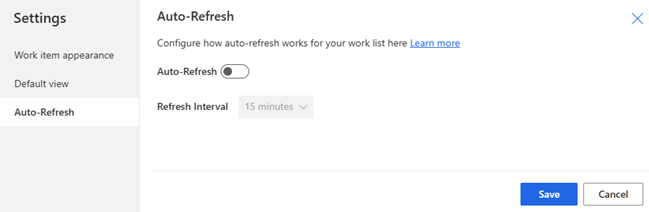
Ενεργοποιήστε την εναλλαγή αυτόματης ανανέωσης για να ενεργοποιήσετε την αυτόματη ανανέωση του πλέγματος.
Επιλέξτε το χρονικό διάστημα για ανανέωση των καρτελών στην προβολή. Το χρονικό διάστημα μπορεί να οριστεί σε 15, 18 ή 20 λεπτά.
Αποθήκευση και κλείσιμο του τμήματος παραθύρου ρυθμίσεων.
Οι καρτέλες θα ανανεώνονται πλέον αυτόματα στο καθορισμένο χρονικό διάστημα.
Σχετικές πληροφορίες
Προβολή και διαχείριση καρτελών σε εστιασμένη προβολή
Συνήθεις ερωτήσεις για εστιασμένη προβολή